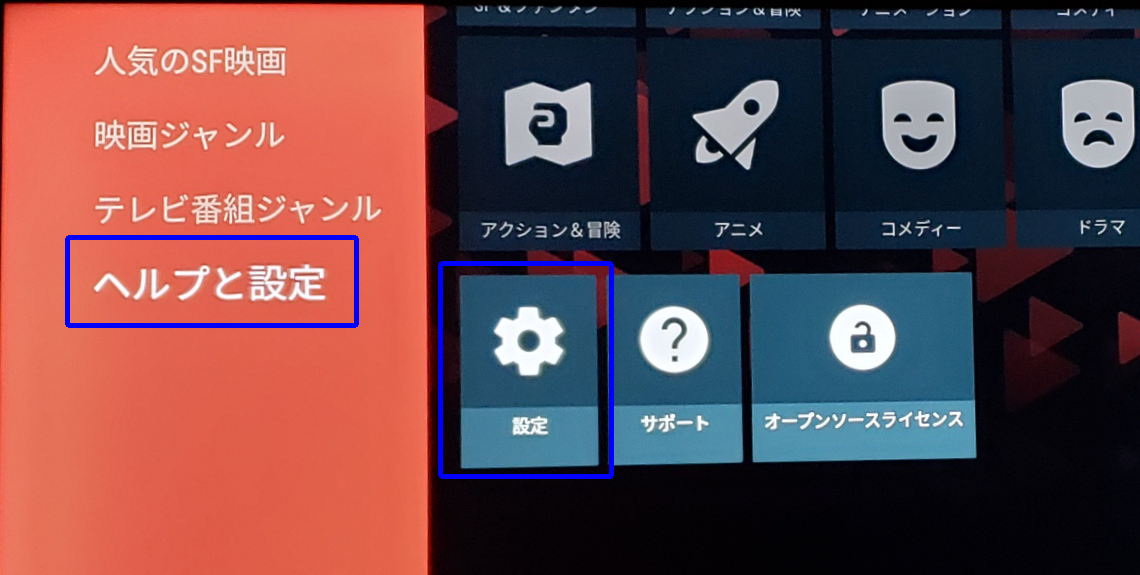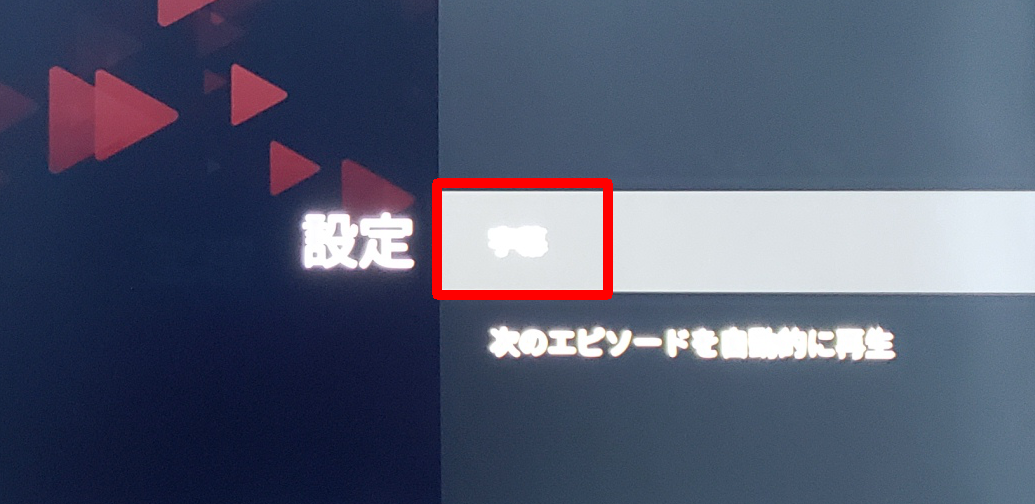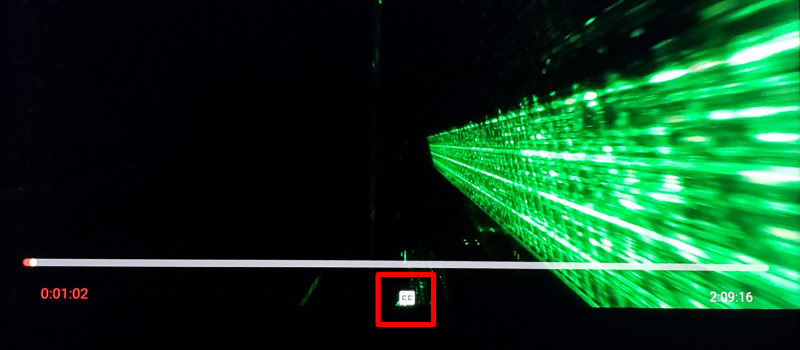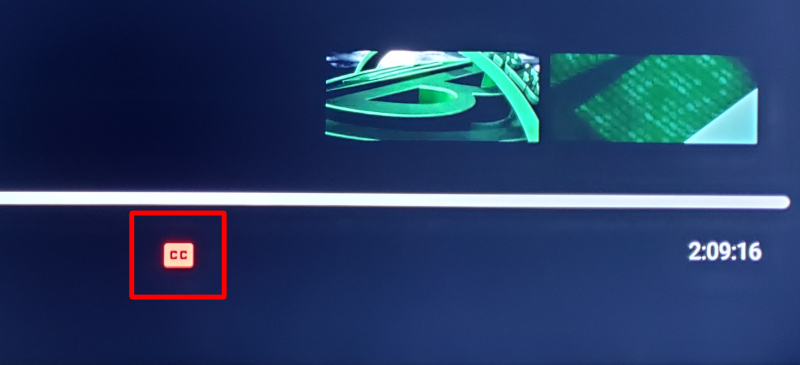前回、ドコモテレビターミナルの「TVer」の字幕について記載しましたが、今回は「TVer」とは動作が微妙に異なる「GooglePlayムービー&TV」の字幕についてです。
ドコモテレビターミナルのTVerで字幕を表示または消す(ON・OFF)する方法
「GooglePlayムービー&TV」も「TVer」同様、ドコモテレビターミナル本体の設定の影響を受けます。
「TVer」と異なる点は、「GooglePlayムービー&TV」の場合は、その画面上から「設定」画面へ遷移できること。
この「字幕」をクリックすると、本体の設定画面が表示されるので「ON」にします。
ただ「GooglePlayムービー&TV」の場合は、これだけでは字幕は表示されません。
リモコンの上下左右矢印キーいずれかを押すと、画面下部に表示されるシークバーの下に小さく「CC」と書かれたアイコン があり、これをONにする必要があります。
ですが、ドコモテレビターミナルのリモコンでは、このアイコンへカーソルを合わせることができないのです。
ONにする1つの方法として、ドコモテレビターミナルへBluetoothマウスを接続して、マウスでアイコンへカーソルを合わせクリックする必要があります。(今のところ、この方法しか見つかっていません)
クリックできると、 このように「CC」アイコンの色が変わり、字幕が表示されるようになります。
映像によって異なる
ちなみに、映像によっては、このようにマウスを接続するなどの手間を掛けなくても、映像自体に字幕が埋め込まれており、自動的に字幕が表示されるものもあります。
私が確認した例では、マトリックスとマトリックス レボリューションズには字幕が埋め込まれておらず、「CC」アイコンをクリックしないと字幕は表示されませんでした。
ですが、その中間作であるマトリックス リローデッドには、字幕が埋め込まれており、ドコモテレビターミナル本体の字幕を利用せずに字幕が表示されました。
視聴してみないと、どちらなのかわからないのがつらいところです…。